LINEのプロフィール画像といえば、自分自身のアイコンでもありPRとなる大切なポイントです。
しかも、LINEを使用する上で1番目に触れる画像でもあり、おしゃれに決めたいと思う人も多いでしょう。
とはいえ、プロフィール画像を変えるとタイムラインに投稿されてしまうのが心配という声も少なくはありません。
こちらの記事では、LINEのプロフィール画像の設定方法や、変更を通知させない手段を紹介します。
プロフィール画像を設定する方法
LINEのプロフィール画像は、非常に簡単に設定できます。
次の手段で取り組んでみましょう。
1:ホーム画面の右上にある「歯車」アイコンをタップ
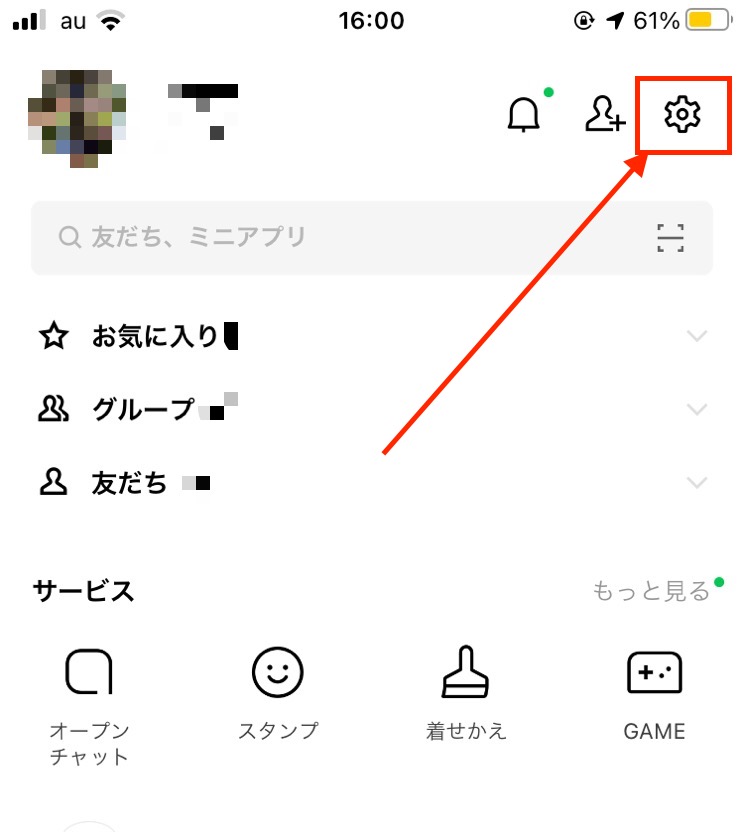
2:プロフィールをタップ
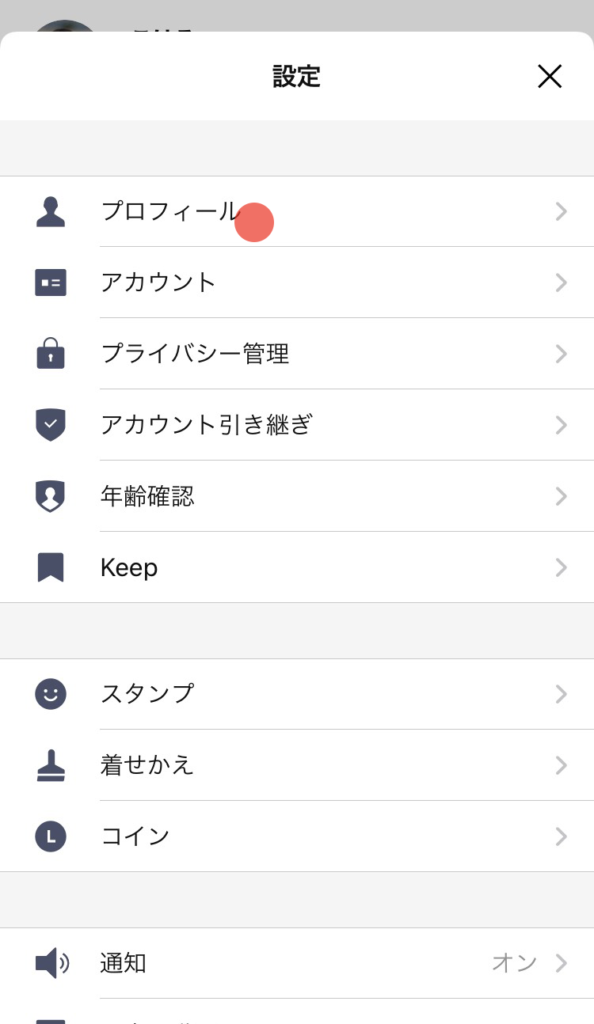
3:プロフィール画像を選ぶ
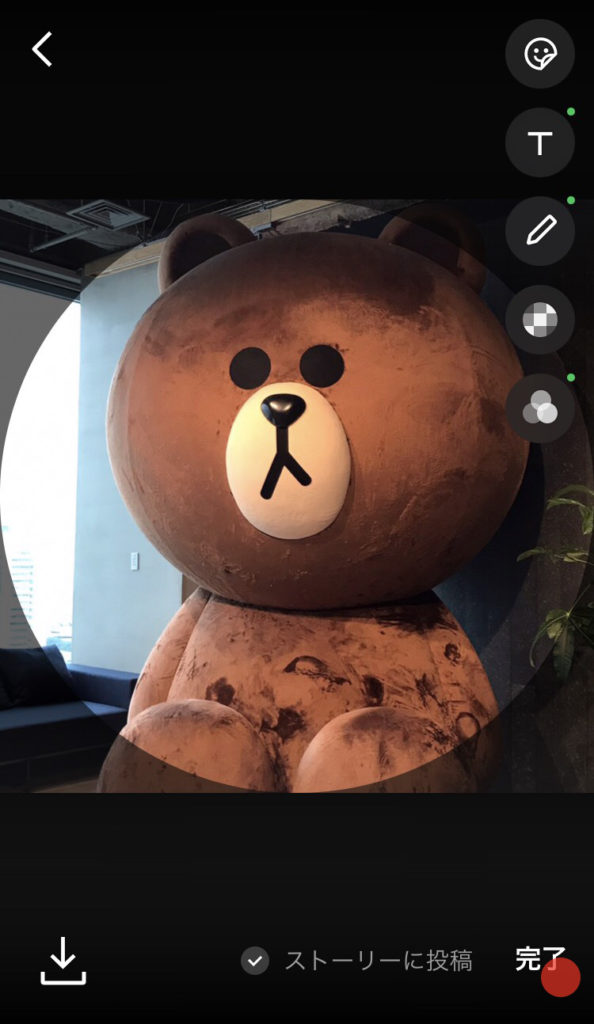
新しい画像を撮影するか、すでに端末のアルバムに保存してある画像を選ぶかのどちらかを選択することができます。
カメラで撮影する場合は、LINEアプリにおいてカメラが起動するので、撮影していきましょう。
円形に明るくなっている部分が、アイコンとなる丸い範囲です。
これに表示されるように、撮影しなければアイコンとして表示されないので注意が必要です。
また、画面上でズーム機能を使うことも可能で、フィルターも活用できるので自分好みの写真を撮ることができます。
4:写真が撮れたら、プレビュー画面の右下にある「紙飛行機」のアイコンをタップ
これで、アイコンは新しい写真に変更されます。
ただし、「ストーリーに投稿」をオンにした状態で「紙飛行機」のアイコンをタップすると、自動的にストーリー上にシェアされるので注意しておかなければなりません。
ストーリーにあげたくない場合は、オフにするのを忘れないようにしましょう。
端末に保存された写真を使う場合
プロフィール画像を選ぶ段階で、「写真または動画を選択」を選ぶと、端末に保存されているアルバムから好きな写真を設定することができます。
写真を選んだら、円の中に収まるように、画像を調整しましょう。
ピンチイン・アウトを使うことで、ズームも可能なので、ピッタリくる位置を探すことができます。
画像が確定したら、画面右下にある「次へ」をタップ。
プレビューを見ても問題なければ「完了」をタップすれば変更ができます。
実は、プロフィール画像には動画も選べるので、ぜひチャレンジしてみましょう。
現在のプロフィール画像を消したい場合
設定中のプロフィール画像を削除して、新しい画像を入れることなくデフォルト状態に戻したい場合は、プロフィール設定画面において、自分のアイコンをタップし「削除」を選択します。
これで、プロフィール画像は削除され、デフォルトのアイコンに戻ります。
もちろん、この後、別の画像を設定することも可能です。
プロフィール画像をタイムラインに投稿しないためには
LINEでプロフィール画像を変更すると、基本的にはタイムラインにもその事実が投稿されてしまいます。
投稿されることが嫌で、LINEのプロフィール画像を変えられないという方もあるでしょう。
実は、次の方法をとることで、投稿されなくなるので試してみてください。
1:ホーム画面の右上にある「歯車」アイコンをタップ
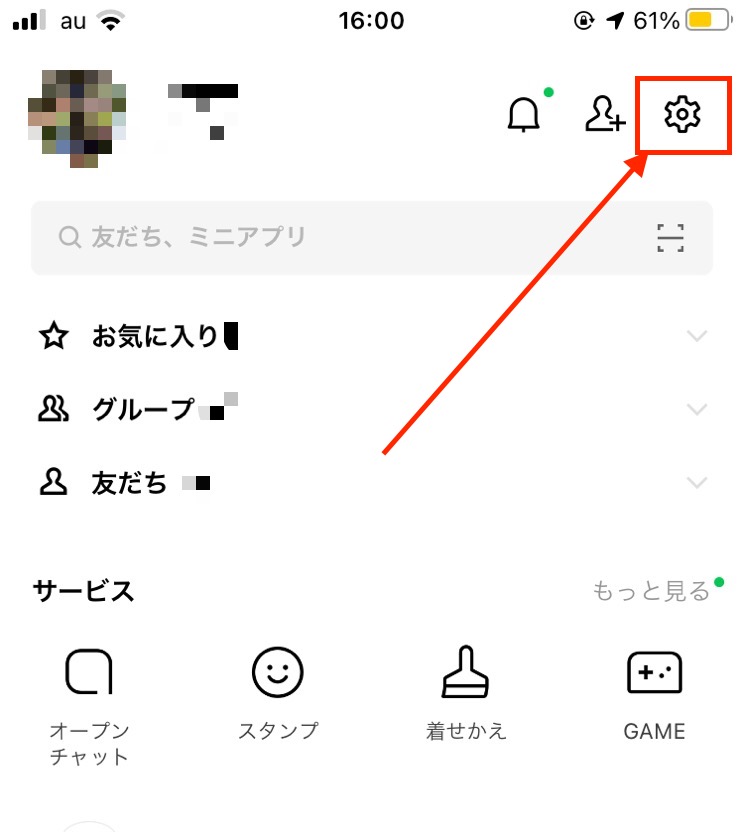
2:プロフィールをタップ
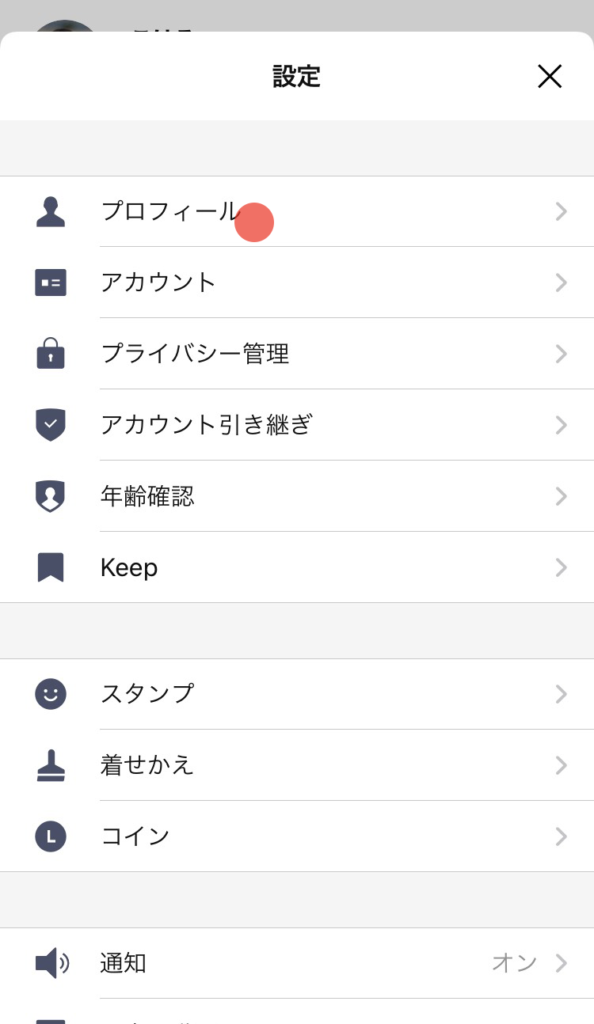
3:「画像の変更を投稿」をオフにする
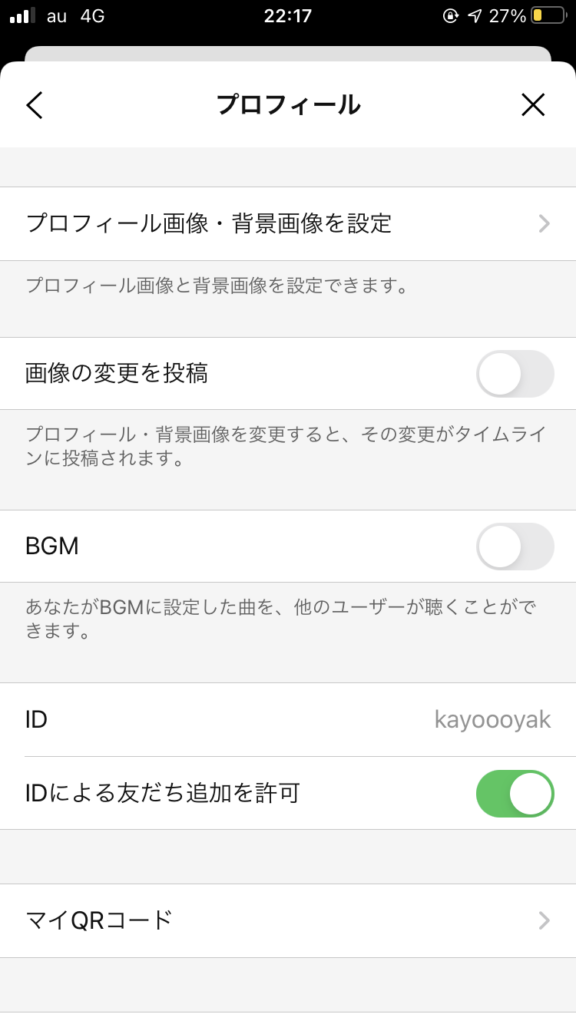
たったこれだけの操作で、変更したアイコンがタイムラインに投稿されるのを防ぐことができます。
初期設定の段階では、「オン」になっているため、気がつかずにプロフィール画像を変更するとタイムラインに流れてしまいます。
気になっている人は、すぐに設定を変更することをおすすめします。
タイムラインに乗った画像を消す方法
「画像の変更を投稿」をオフにするのを忘れていた場合も、すぐに削除することが可能です。
慌てることなく、次の方法を行いましょう。
1:投稿されたタイムラインの画像を開く
2:右上の「…」をタップし「削除」を選択
3:確認メッセージが出るので「削除」を再び選択
これで、タイムラインへの投稿は削除できます。
LINEのプロフィール画像を変えると緑の丸が表示される
LINEのプロフィール画像を変更したことについて、タイムラインに投稿されるのを防ぐことは可能ですが、アイコンの右上に表示される緑の丸による通知は消すことができません。
一定期間たつと緑の丸は消えますが、この丸はブロックしている人に対しても表示されるので要注意です。
とはいえ、プロフィール画像だけではなく、テキストやBGMを変更した場合でも緑の丸が表示されることから、プロフィール画像を変更したことを特定されることはありません。
まとめ
LINEにおける大切なアイコンであるプロフィール画像。
使い方によっては、とっても良いPRにもなり、友だちとのコミュニケーションの一つとなるでしょう。
そのため、より効果的でおしゃれなアイコンにしたいという人も少なくはありません。
ぜひ、プロフィール画像を活用して、自分らしいLINEプロフィールを作ることをおすすめします。
情報交換・Q&Aにコメントを投稿する